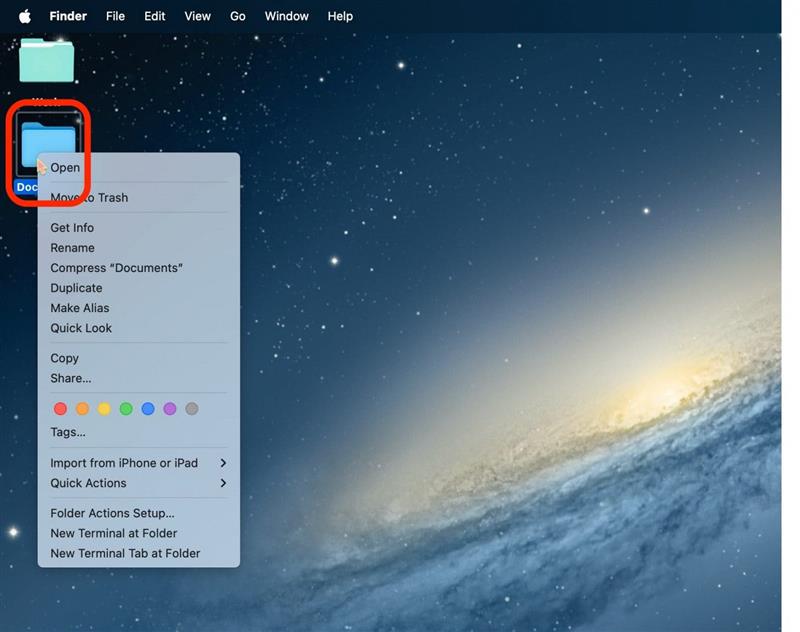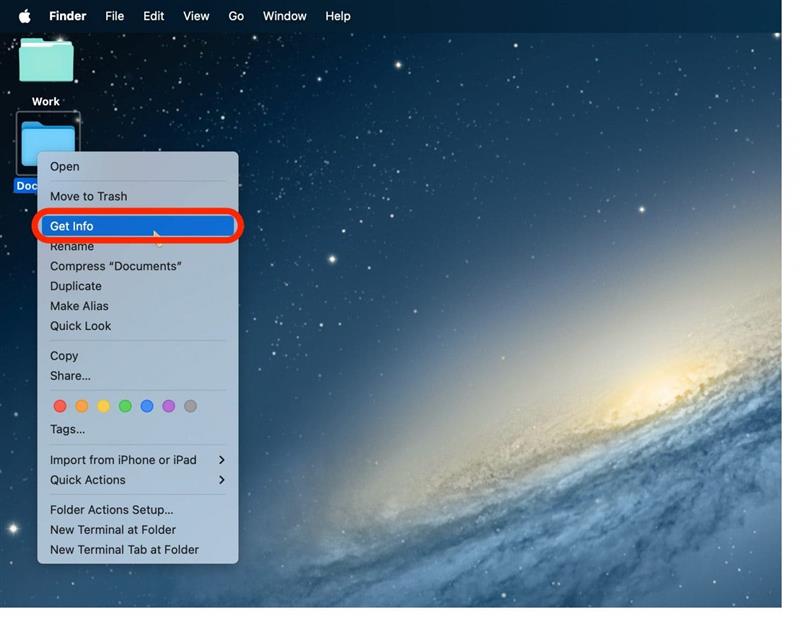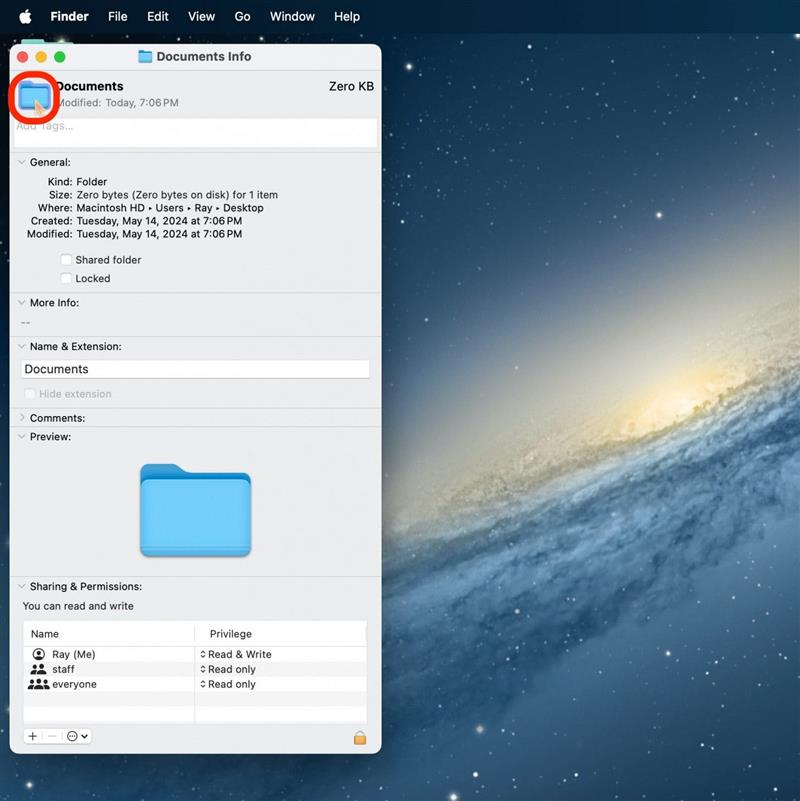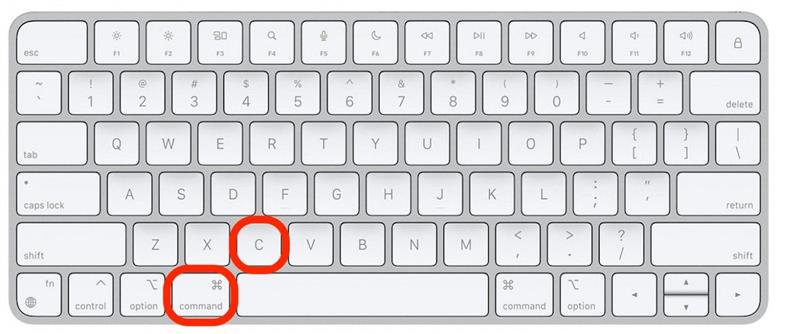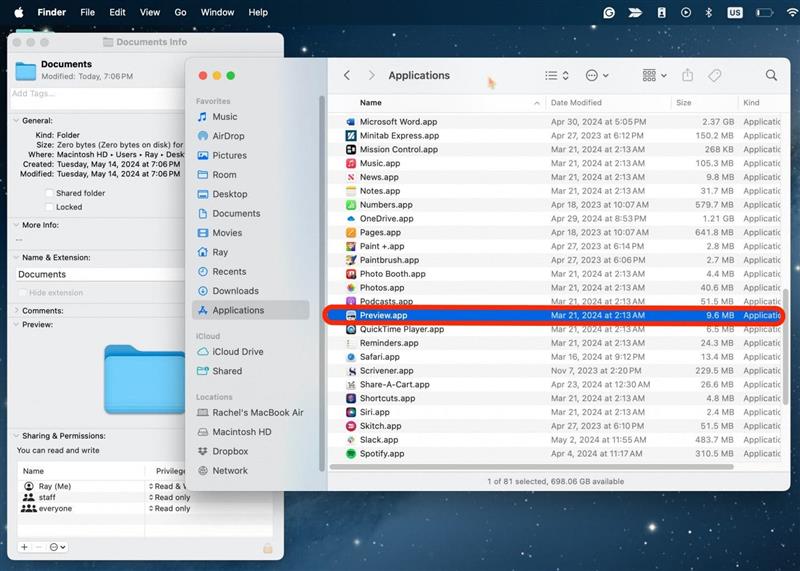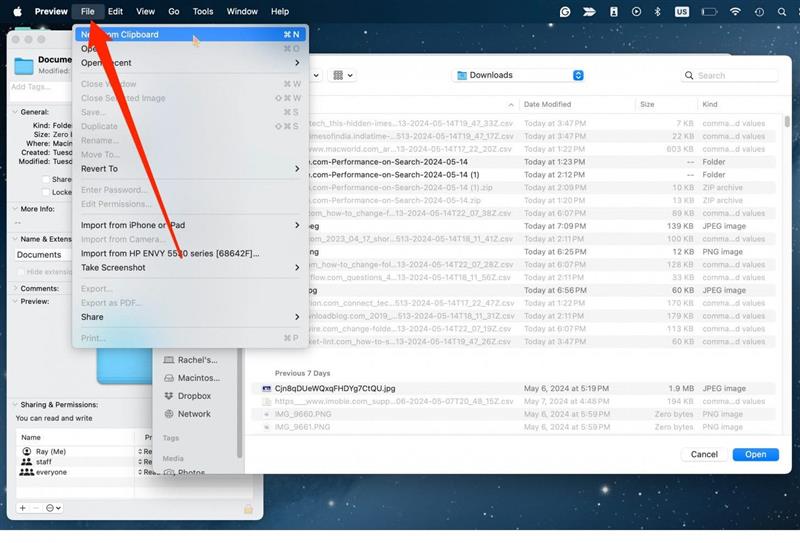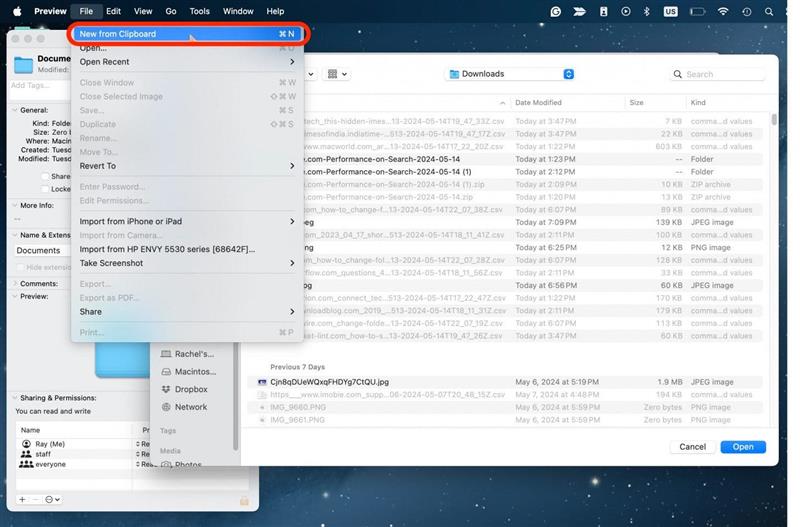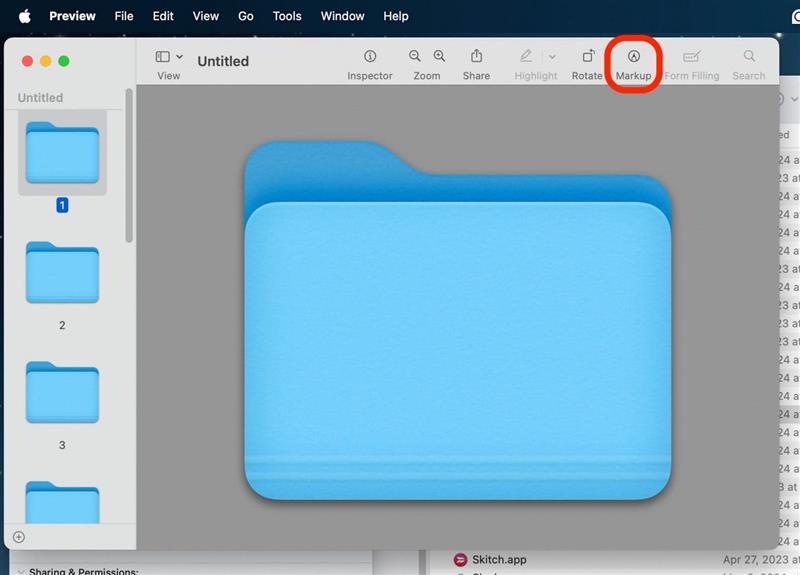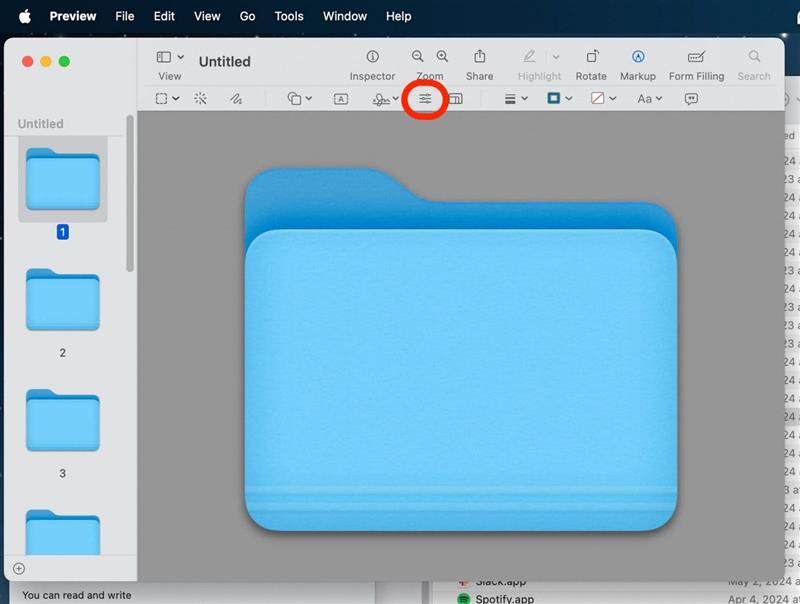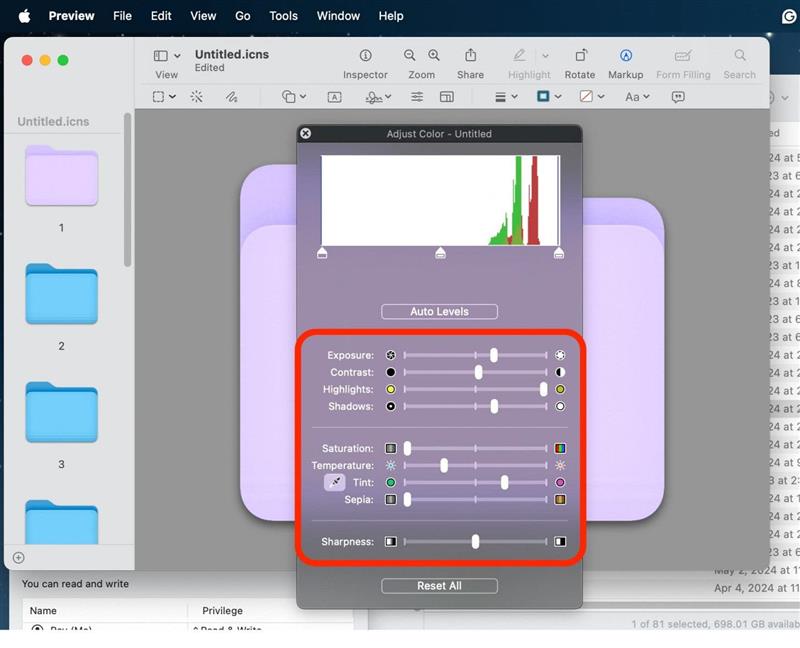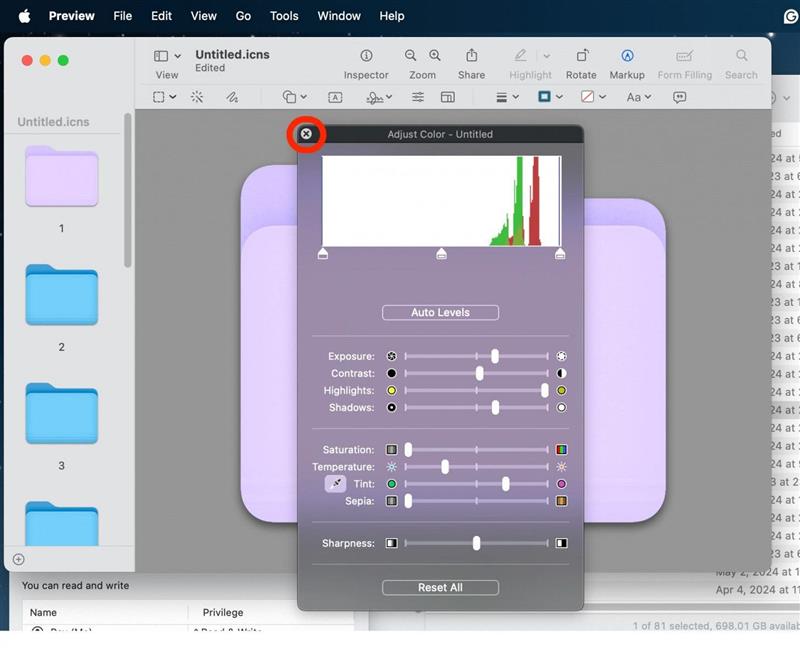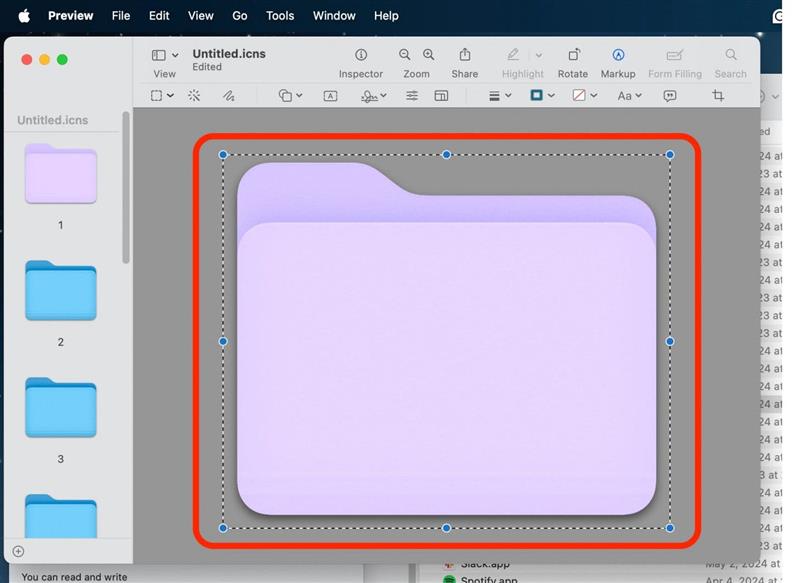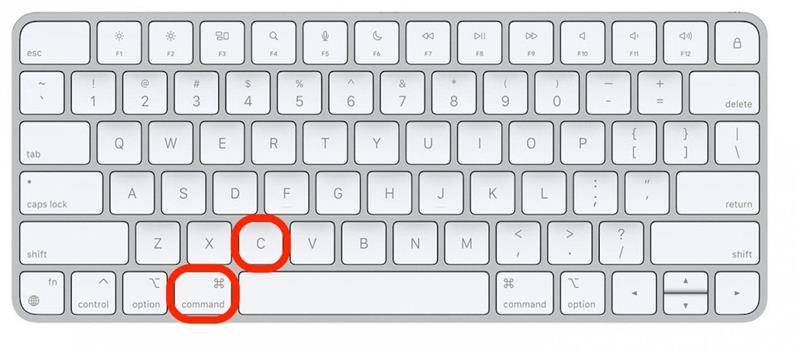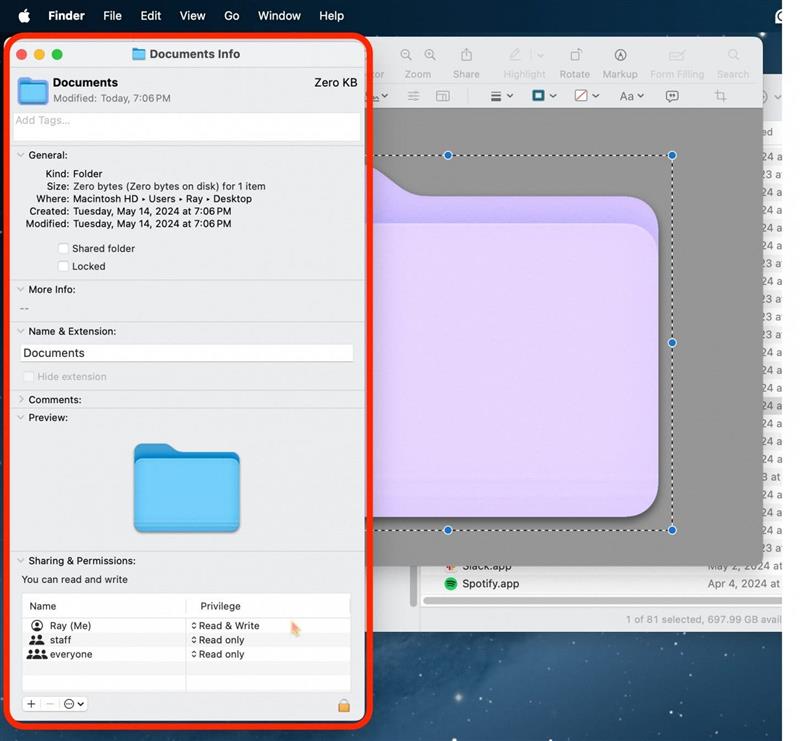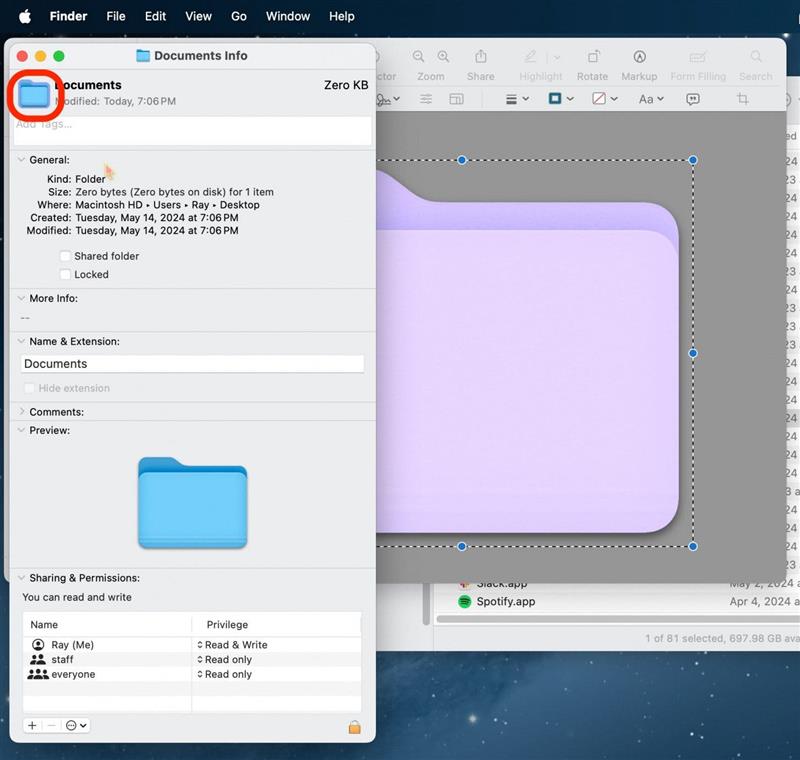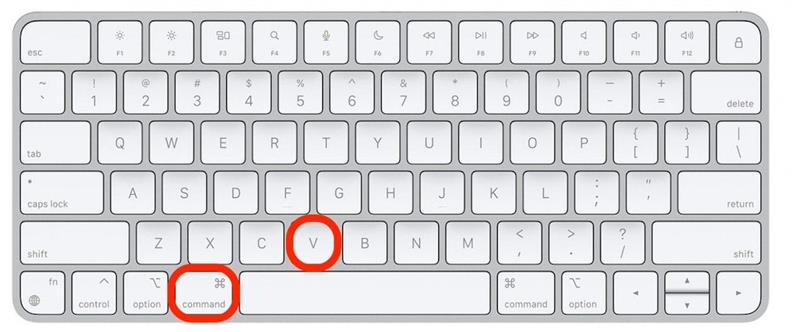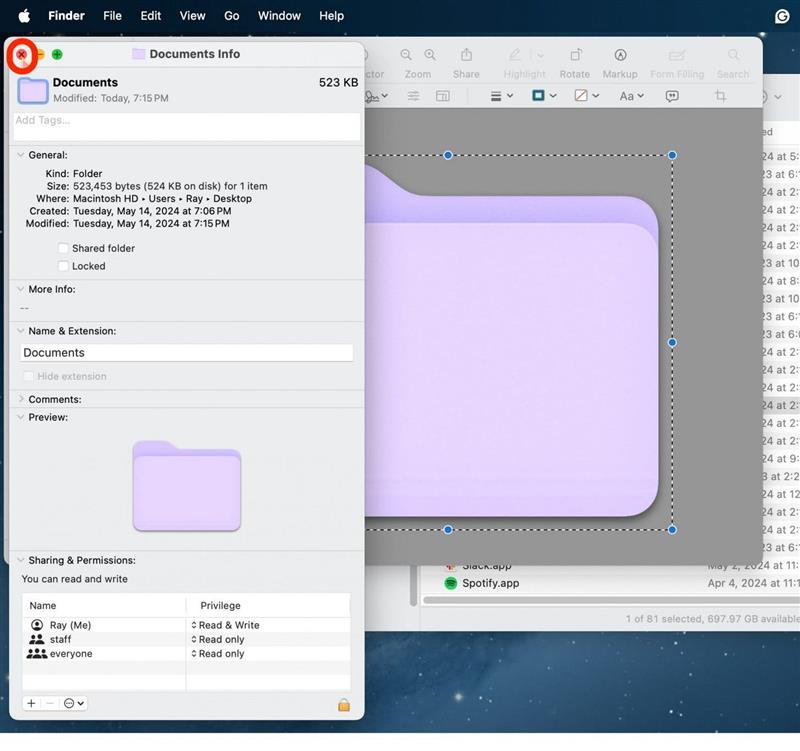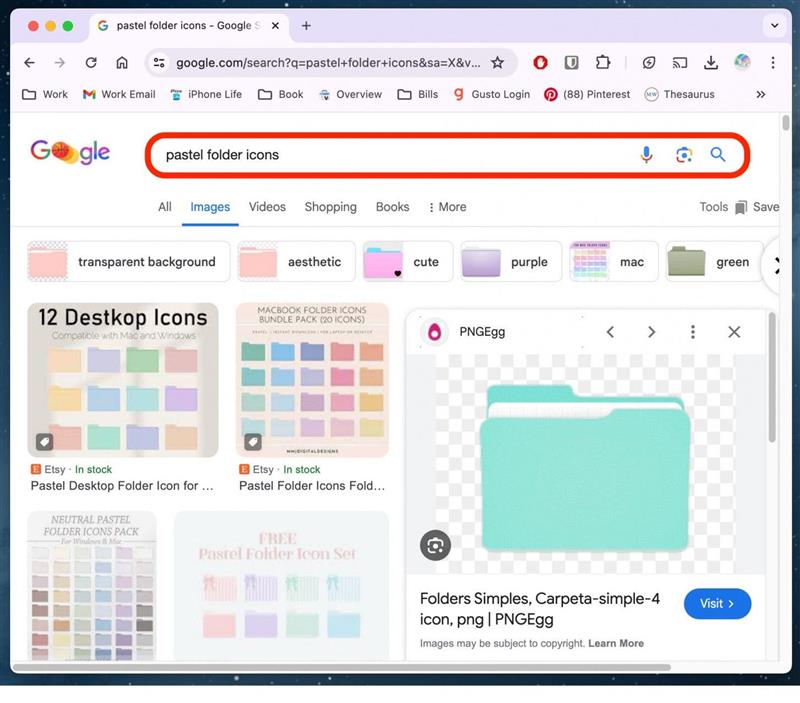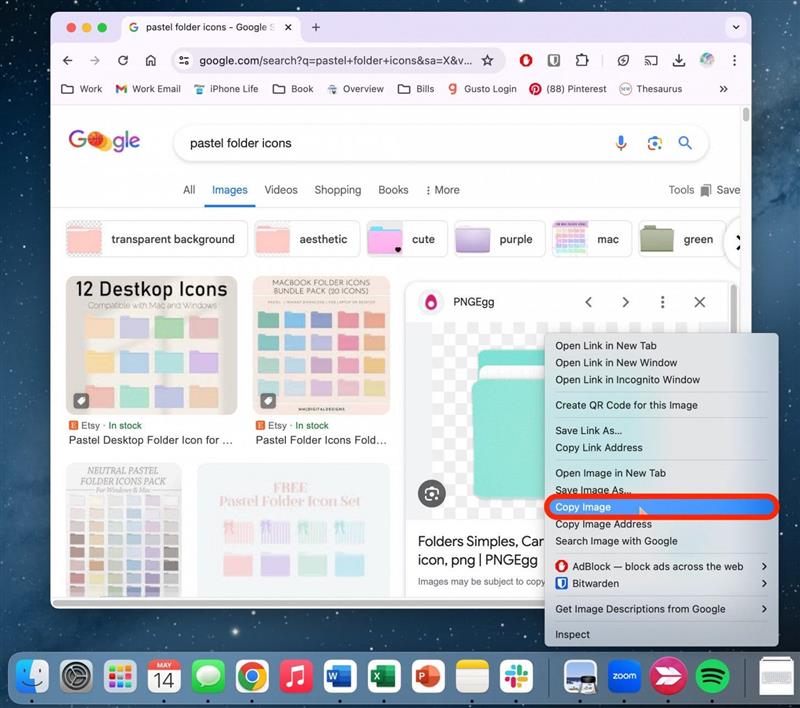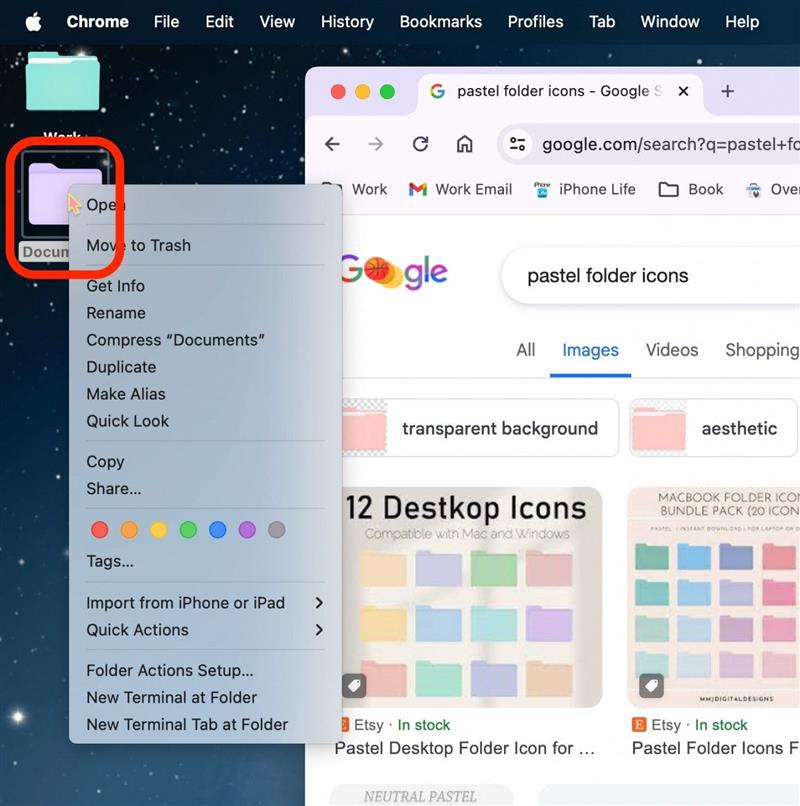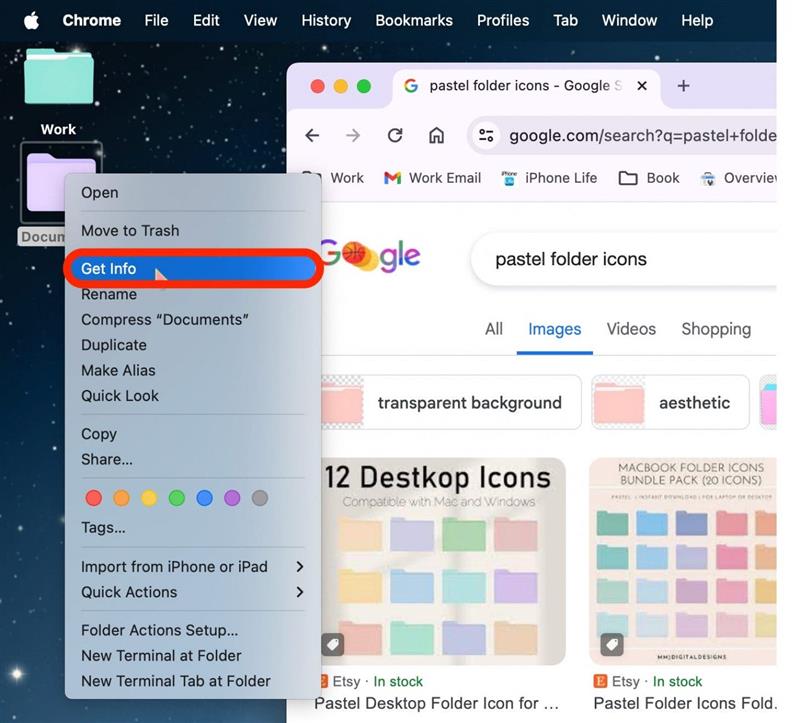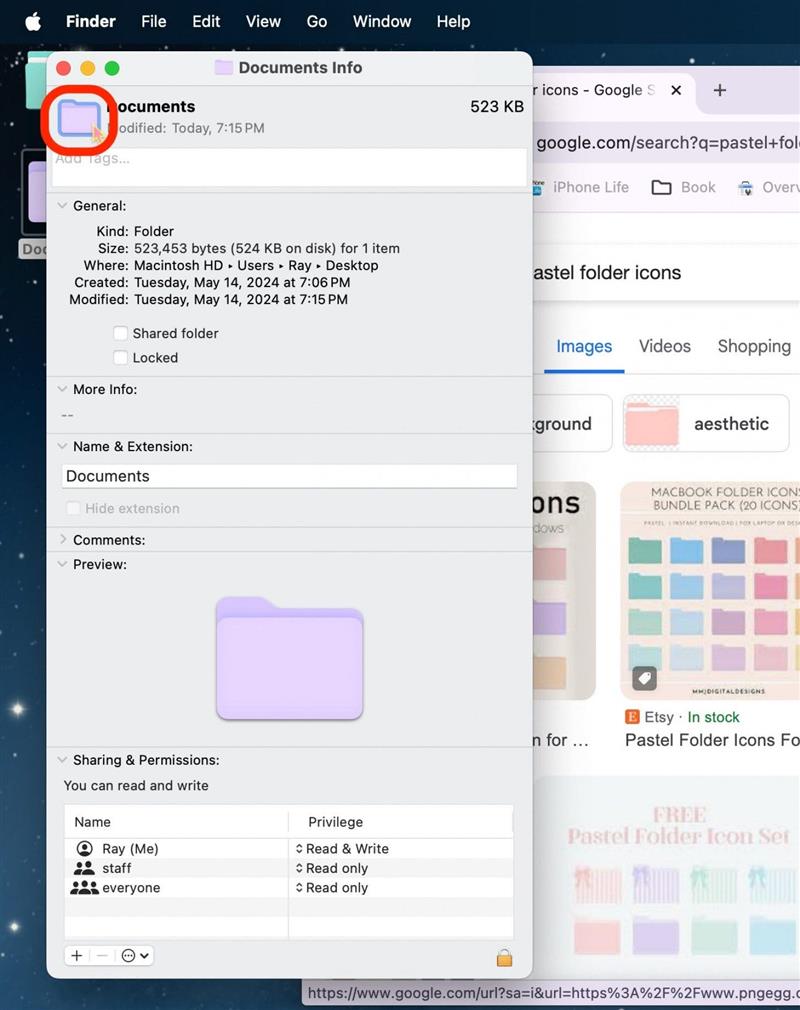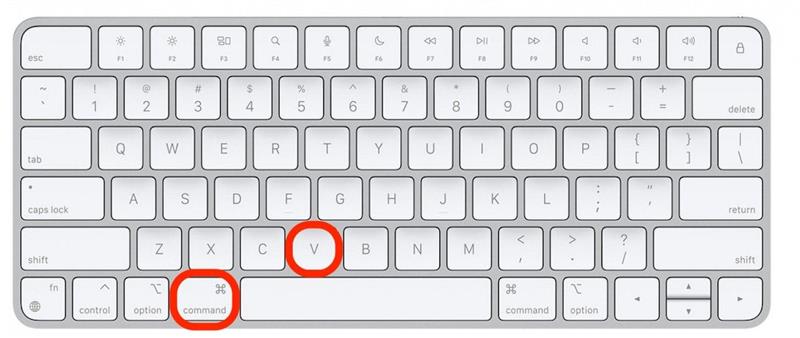Una de las mejores partes de tener un Mac es la posibilidad de personalizar cada detalle. ¿Sabías que puedes cambiar los colores de las carpetas en Mac? En realidad, hay muchas formas diferentes de cambiar el icono de las carpetas en Mac, ¡y no es difícil una vez que aprendes cómo hacerlo! En primer lugar, veremos cómo cambiar el color de las carpetas en Mac y, a continuación, repasaremos cómo utilizar su propia imagen personalizada para los iconos de carpetas de Mac.
Cómo cambiar el color de las carpetas en Mac
Si te gusta el icono de carpeta incorporado que viene de serie en el Mac, pero quieres actualizar el color, hay una manera de utilizar la aplicación de vista previa para editar el color. Sin embargo, si usted tiene otro software de edición de fotos que suele utilizar, puede utilizar este método con esa aplicación en su lugar.
- En primer lugar, para copiar la carpeta en Vista Previa, haz clic con el botón derecho en la carpeta.

- Haz clic en Obtener información.

- Selecciona la carpeta en la parte superior.

- Copia la carpeta pulsando Comando + C.

- Sin cerrar nada, abre la aplicación Previsualizar.

- En la barra de menús, haz clic en Archivo.

- Haz clic en Nuevo desde portapapeles.

- Haz clic en Markup.

- Haz clic en el botón Editor de color.

- Ajusta todos los deslizadores hasta que consigas el color que deseas.

- Cuando te guste el color, sal del editor de color.

- Selecciona la nueva carpeta o simplemente asegúrate de que la capa con la nueva carpeta está seleccionada en Vista Previa.

- Copia la imagen pulsando Comando + C.

- Vuelve a la ventana «Obtener información» de la carpeta.

- Vuelve a seleccionar la carpeta en la parte superior.

- Pulsa Comando + V para pegar la imagen de la nueva carpeta.

- Ahora, haz clic en Salir.

Como he dicho antes, si prefieres otro programa de edición de fotos, puedes utilizarlo en lugar de Vista Previa. Sin embargo, para aquellos de nosotros que no somos particularmente expertos en fotografía, usar la aplicación Vista Previa nativa de Apple es suficiente. Si quieres aprender otras cosas interesantes sobre los dispositivos Apple, no dejes de suscribirte a nuestroConsejo del día
 Descubre las funciones ocultas de tu iPhoneObtén un consejo diario (con capturas de pantalla e instrucciones claras) para dominar tu iPhone en sólo un minuto al día.
Descubre las funciones ocultas de tu iPhoneObtén un consejo diario (con capturas de pantalla e instrucciones claras) para dominar tu iPhone en sólo un minuto al día.
Cómo cambiar el icono de una carpeta en Mac
Si eres una persona especialmente creativa o te encanta personalizar tus dispositivos Apple, quizá te interese saber cómo cambiar el icono de la carpeta en su totalidad, en lugar de sólo su color. Para encontrar imágenes, te sugiero que utilices tus fotos de la aplicación Fotos o que busques una imagen en Internet.
- En primer lugar, busca una imagen que quieras utilizar en lugar de la carpeta predeterminada.

- Haz clic con el botón derecho en la imagen y pulsa Copiar imagen.

- Haz clic con el botón derecho en la carpeta cuyo icono quieras cambiar.

- Haz clic en Obtener información.

- Selecciona la carpeta en la parte superior.

- Una de las mejores partes de tener un Mac es la posibilidad de personalizar cada detalle. ¿Sabías que puedes cambiar los colores de las carpetas en Mac? En realidad, hay muchas formas diferentes de cambiar el icono de las carpetas en Mac, ¡y no es difícil una vez que aprendes cómo hacerlo! En primer lugar, veremos cómo cambiar el color de las carpetas en Mac y, a continuación, repasaremos cómo utilizar su propia imagen personalizada para los iconos de carpetas de Mac.

Cómo cambiar el color de las carpetas en Mac
Si te gusta el icono de carpeta incorporado que viene de serie en el Mac, pero quieres actualizar el color, hay una manera de utilizar la aplicación de vista previa para editar el color. Sin embargo, si usted tiene otro software de edición de fotos que suele utilizar, puede utilizar este método con esa aplicación en su lugar.
- En primer lugar, para copiar la carpeta en Vista Previa, haz clic con el botón derecho en la carpeta.
- Haz clic en Obtener información.
- Selecciona la carpeta en la parte superior.